
- Android RecylerView入门教程
- 新浪微博第三方登录界面上下拉伸图片之第三方开源PullToZoomListViewEx(二)
- Android开发之Wifi基础教程
- 解析android 流量监测的实现原理
- Android百度地图实现搜索和定位及自定义图标绘制并点击时弹出泡泡
- Android实现广告图片轮播效果
- android 布局属性详解
- Android Touch事件分发过程详解
- Android三种菜单实例分析
- Android编程之SharedPreferences文件存储操作实例分析
- Android实现文件下载进度显示功能
- Android 嵌套Fragment的使用实例代码
- 实例讲解Android应用开发中TabHost的使用要点
- android实现始终显示overflow菜单的方法
- Android Mms之:接收信息流程(图文详解)
- Android TextView实现跑马灯效果的方法
- 实现轮转广告带底部指示的自定义ViewPager控件
- Android View如何测量
- Android中各级目录的作用说明
- Android App开发中将View或Drawable转为Bitmap的方法
- Android使用ViewDragHelper实现QQ6.X最新版本侧滑界面效果实例代码
- Android控件动态用法实例分析
- Android中捕获TTextView文本中的链接点击事件方法
- android中图片翻页效果简单的实现方法
- Android编程之自定义AlertDialog(退出提示框)用法实例
- 解析Android游戏中获取电话状态进行游戏暂停或继续的解决方法
- 跨平台移动WEB应用开发框架iMAG入门教程
- Android仿微信菜单(Menu)(使用C#和Java分别实现)
- Android webview与js交换JSON对象数据示例
- Android中WebView图片实现自适应的方法
Android仿外卖购物车功能
先看看效果图:
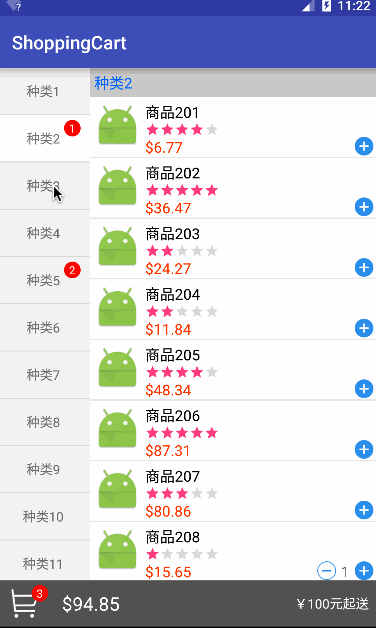
知识点分析
效果图来看不复杂内容并没多少,值得介绍一下的知识点也就下面几个吧
- 列表标题悬停
- 左右列表滑动时联动
- 添加商品时的抛物线动画
- 底部弹出购物车清单
- 数据的同步
另外就是实现效果的时候可能会遇到的几个坑。。。
布局很简单直接进入代码
1:列表标题悬停
现在做项目列表什么的基本抛弃了ListView改用RecyclerView,上篇博客中的标题悬停也是使用了一个RecyclerView的开源项目sticky-headers-recyclerview,不过写这个demo的时候遇到了两个坑
1)、sticky-headers-recyclerview做悬停标题的时候scrollToPosition(int position)方法滚动的位置不准确。
2)、当布局复杂点的时候 如果RecyclerView的宽度自适应或者使用权重百分比之类可能会导致header显示空白。
并且该开源项目作者已经停止维护,所以这次又换回了StickyListHeadersListView。
需要购物车Demo的很多都是新手,这里简单介绍下StickyListHeadersListView的使用
1)、AS引用 gradle文件dependencies内添加
compile 'se.emilsjolander:stickylistheaders:2.7.0'
2)、xml文件中使用StickyListHeadersListView代替ListView
<se.emilsjolander.stickylistheaders.StickyListHeadersListView android:layout_width="match_parent" android:background="#fff" android:id="@+id/itemListView" android:layout_height="match_parent"> </se.emilsjolander.stickylistheaders.StickyListHeadersListView>
3)、Adapter继承BaseAdapter和接口StickyListHeadersAdapter
StickyListHeadersAdapter接口包括两个方法
View getHeaderView(int position, View convertView, ViewGroup parent); long getHeaderId(int position);
代码中使用和ListView一样,下面是几个特有的方法,看方法名也很容易理解用途
public void setAreHeadersSticky(boolean areHeadersSticky);
public boolean areHeadersSticky();
public void setOnHeaderClickListener(OnHeaderClickListener listener);
public interface OnHeaderClickListener {
public void onHeaderClick(StickyListHeadersListView l, View header, int itemPosition, long headerId, boolean currentlySticky);
}
public void setOnStickyHeaderChangedListener(OnStickyHeaderChangedListener listener);
public interface OnStickyHeaderChangedListener {
void onStickyHeaderChanged(StickyListHeadersListView l, View header, int itemPosition, long headerId);
}
public View getListChildAt(int index);
public int getListChildCount();
2:左右列表联动
联动主要有两个效果
- 左侧列表点击选择分类,右侧列表滑动到对应分类
- 右侧列表滑动过程中左侧列表高亮的分类跟随变化
第一个效果简单,左侧列表item添加点击事件,事件中调用右侧列表的setSelection(int positon) 方法。
第二个效果要给右侧列表添加ScrollListener,根据列表中显示的第一条数据设置左侧选中的分类
listView.setOnScrollListener(new AbsListView.OnScrollListener() {
@Override
public void onScrollStateChanged(AbsListView view, int scrollState) {
}
@Override
public void onScroll(AbsListView view, int firstVisibleItem, int visibleItemCount, int totalItemCount) {
//根据firstVisibleItem获取分类ID,根据分类id获取左侧要选中的位置
GoodsItem item = dataList.get(firstVisibleItem);
if(typeAdapter.selectTypeId != item.typeId) {
typeAdapter.selectTypeId = item.typeId;
typeAdapter.notifyDataSetChanged();
//左侧列表是个RecyclerView 所以使用smoothScrollToPosition(int position) 使当对应position的item可以滚动显示出来
rvType.smoothScrollToPosition(int position)(getSelectedGroupPosition(item.typeId));
}
}
});
3:添加商品的动画
添加商品一共有三个动画
- 当商品从0到1 旋转左移显示出减号按钮
- 当商品从1到0 减号按钮旋转右移消失
- 添加商品时抛物线动画添加到购物车图标
前两个动画很简单可以分解成三个补间动画 旋转、平移、透明度。
可以用xml完成,也可以代码设置,不过有个小坑要注意一下 旋转动画一定要在平移动画前面,否则就不是滚动平移了,而是乱跳。。。
这里贴一下动画的代码设置方法
//显示减号的动画
private Animation getShowAnimation(){
AnimationSet set = new AnimationSet(true);
RotateAnimation rotate = new RotateAnimation(0,720,RotateAnimation.RELATIVE_TO_SELF,0.5f,RotateAnimation.RELATIVE_TO_SELF,0.5f);
set.addAnimation(rotate);
TranslateAnimation translate = new TranslateAnimation(
TranslateAnimation.RELATIVE_TO_SELF,2f
,TranslateAnimation.RELATIVE_TO_SELF,0
,TranslateAnimation.RELATIVE_TO_SELF,0
,TranslateAnimation.RELATIVE_TO_SELF,0);
set.addAnimation(translate);
AlphaAnimation alpha = new AlphaAnimation(0,1);
set.addAnimation(alpha);
set.setDuration(500);
return set;
}
//隐藏减号的动画
private Animation getHiddenAnimation(){
AnimationSet set = new AnimationSet(true);
RotateAnimation rotate = new RotateAnimation(0,720,RotateAnimation.RELATIVE_TO_SELF,0.5f,RotateAnimation.RELATIVE_TO_SELF,0.5f);
set.addAnimation(rotate);
TranslateAnimation translate = new TranslateAnimation(
TranslateAnimation.RELATIVE_TO_SELF,0
,TranslateAnimation.RELATIVE_TO_SELF,2f
,TranslateAnimation.RELATIVE_TO_SELF,0
,TranslateAnimation.RELATIVE_TO_SELF,0);
set.addAnimation(translate);
AlphaAnimation alpha = new AlphaAnimation(1,0);
set.addAnimation(alpha);
set.setDuration(500);
return set;
}
//执行动画 只需给对应控件setAnimation然后调用setVisibility方法即可
{
....
tvMinus.setAnimation(getHiddenAnimation());
tvMinus.setVisibility(View.GONE);
}
抛物线动画和上面的差不多可以分解成两个平移动画,不过两个平移动画的差值器一个线性一个加速而已,因为动画界面跨度比较大所以需要在根部局内写,不能写在列表的item中(这样会显示不全)。
代码中的anim_mask_layout 即为整个布局文件的根布局,这里是一个RelativeLayout
实现过程:
1、首先点击加号图标,拿到控件在屏幕上的绝对坐标,回调activity显示动画
int[] loc = new int[2]; v.getLocationInWindow(loc); activity.playAnimation(loc);
2、创建动画的控件并添加到根部局并在动画结束后移除动画view
public void playAnimation(int[] start_location){
ImageView img = new ImageView(this);
img.setImageResource(R.drawable.button_add);
setAnim(img,start_location);
}
//创建动画 平移动画直接传递偏移量
private Animation createAnim(int startX,int startY){
int[] des = new int[2];
imgCart.getLocationInWindow(des);
AnimationSet set = new AnimationSet(false);
Animation translationX = new TranslateAnimation(0, des[0]-startX, 0, 0);
//线性插值器 默认就是线性
translationX.setInterpolator(new LinearInterpolator());
Animation translationY = new TranslateAnimation(0, 0, 0, des[1]-startY);
//设置加速插值器
translationY.setInterpolator(new AccelerateInterpolator());
Animation alpha = new AlphaAnimation(1,0.5f);
set.addAnimation(translationX);
set.addAnimation(translationY);
set.addAnimation(alpha);
set.setDuration(500);
return set;
}
//计算动画view在根部局中的坐标 添加到根部局中
private void addViewToAnimLayout(final ViewGroup vg, final View view,
int[] location) {
int x = location[0];
int y = location[1];
int[] loc = new int[2];
vg.getLocationInWindow(loc);
view.setX(x);
view.setY(y-loc[1]);
vg.addView(view);
}
//设置动画结束移除动画view
private void setAnim(final View v, int[] start_location) {
addViewToAnimLayout(anim_mask_layout, v, start_location);
Animation set = createAnim(start_location[0],start_location[1]);
set.setAnimationListener(new Animation.AnimationListener() {
@Override
public void onAnimationStart(Animation animation) {
}
@Override
public void onAnimationEnd(final Animation animation) {
//直接remove可能会因为界面仍在绘制中成而报错
mHanlder.postDelayed(new Runnable() {
@Override
public void run() {
anim_mask_layout.removeView(v);
}
},100);
}
@Override
public void onAnimationRepeat(Animation animation) {
}
});
v.startAnimation(set);
}
4:底部弹出购物车清单
底部弹出的效果大家一定都很熟悉了,几回每个项目中都会用的到,官方没有提供简单的控件实现,一般都需要自己写,不过要做到简单流畅,便于移植推荐使用第三方库,这里向大家推荐一个
bottomsheet
集成简单,效果多样这里简单介绍一下使用方法
集成
compile 'com.flipboard:bottomsheet-core:1.5.1'
使用
xml中使用BottomSheetLayout包裹弹出view时候的背景布局,BottomSheetLayout继承自帧布局:
<com.flipboard.bottomsheet.BottomSheetLayout xmlns:android="http://schemas.android.com/apk/res/android" android:id="@+id/bottomSheetLayout" android:layout_width="match_parent" android:layout_height="match_parent"> <LinearLayout android:orientation="horizontal" android:layout_width="match_parent" android:layout_height="match_parent"> <android.support.v7.widget.RecyclerView android:layout_width="100dp" android:id="@+id/typeRecyclerView" android:layout_height="match_parent"> </android.support.v7.widget.RecyclerView> <se.emilsjolander.stickylistheaders.StickyListHeadersListView android:layout_width="match_parent" android:background="#fff" android:id="@+id/itemListView" android:layout_height="match_parent"> </se.emilsjolander.stickylistheaders.StickyListHeadersListView> </LinearLayout> </com.flipboard.bottomsheet.BottomSheetLayout>
代码中使用很简单
//弹出View bottomSheet即是要弹出的view bottomSheetLayout.showWithSheetView(bottomSheet); //代码隐藏view (点击弹出view以外的地方可以隐藏弹出的view,向下滑动也可以) bottomSheetLayout.dismissSheet();
5:数据的同步
同步数据,控制界面刷新应该是新手最容易绕弯的地方了,其实只要仔细一点也不难,这里简单提供一种思路(并不一定适合你的项目).
//商品列表 private ArrayList<GoodsItem> dataList; //分类列表 private ArrayList<GoodsItem> typeList; //已选择的商品 private SparseArray<GoodsItem> selectedList; //用于记录每个分组选择的数目 private SparseIntArray groupSelect;
SparseArray这个类其实就是 HashMap< Integer,Object >
不过SparseArray既可以根据key查找Value,也可以根据位置查找value,性能比HashMap高,是官方推荐的替代类,
同样SparseIntArray 其实是HashMap< Integer,Integer> 的替代者。
Activity里实现了下面几个方法,用于数据统一管理
列表中显示的商品购买数量统一从activity获取,商品的加减统一调用Activity的方法然后notifiDatasetChanged,由于代码不少具体的还是看源码吧
/**
* Item代表商品的购买数量加一
* @param item
* @param refreshGoodList 是否刷新商品list
*/
public void add(GoodsItem item,boolean refreshGoodList){
int groupCount = groupSelect.get(item.typeId);
if(groupCount==0){
groupSelect.append(item.typeId,1);
}else{
groupSelect.append(item.typeId,++groupCount);
}
GoodsItem temp = selectedList.get(item.id);
if(temp==null){
item.count=1;
selectedList.append(item.id,item);
}else{
temp.count++;
}
update(refreshGoodList);
}
/**
* Item商品的购买数量减一
* @param item
* @param refreshGoodList 是否刷新商品list
*/
public void remove(GoodsItem item,boolean refreshGoodList){
int groupCount = groupSelect.get(item.typeId);
if(groupCount==1){
groupSelect.delete(item.typeId);
}else if(groupCount>1){
groupSelect.append(item.typeId,--groupCount);
}
GoodsItem temp = selectedList.get(item.id);
if(temp!=null){
if(temp.count<2){
selectedList.remove(item.id);
}else{
item.count--;
}
}
update(refreshGoodList);
}
/**
* 刷新界面 总价、购买数量等
* @param refreshGoodList 是否刷新商品list
*/
private void update(boolean refreshGoodList){
...
}
//根据商品id获取当前商品的采购数量
public int getSelectedItemCountById(int id){
GoodsItem temp = selectedList.get(id);
if(temp==null){
return 0;
}
return temp.count;
}
//根据类别Id获取属于当前类别的数量
public int getSelectedGroupCountByTypeId(int typeId){
return groupSelect.get(typeId);
}
具体逻辑还是看代码吧,也许有更简单的实现。。。
Demo下载地址,下载到的文件是个AS module,你可以在自己新建的工程中Import Module.
源码下载:Android仿外卖购物车功能
以上就是本文的全部内容,希望对大家的学习有所帮助,也希望大家多多支持脚本之家。
- 上一篇文章: Android网络通信的实现方式
- 下一篇文章: Android基于google Zxing实现二维码的生成
- Android界面设计(APP设计趋势 左侧隐藏菜单
- Android 软件自动更新功能实现的方法
- 详解Android App卸载后跳转到指定的反馈页面
- Android自动测试工具Monkey
- android开发教程之wifi开发示例
- android 加载本地联系人实现方法
- Android开发之资源文件用法实例总结